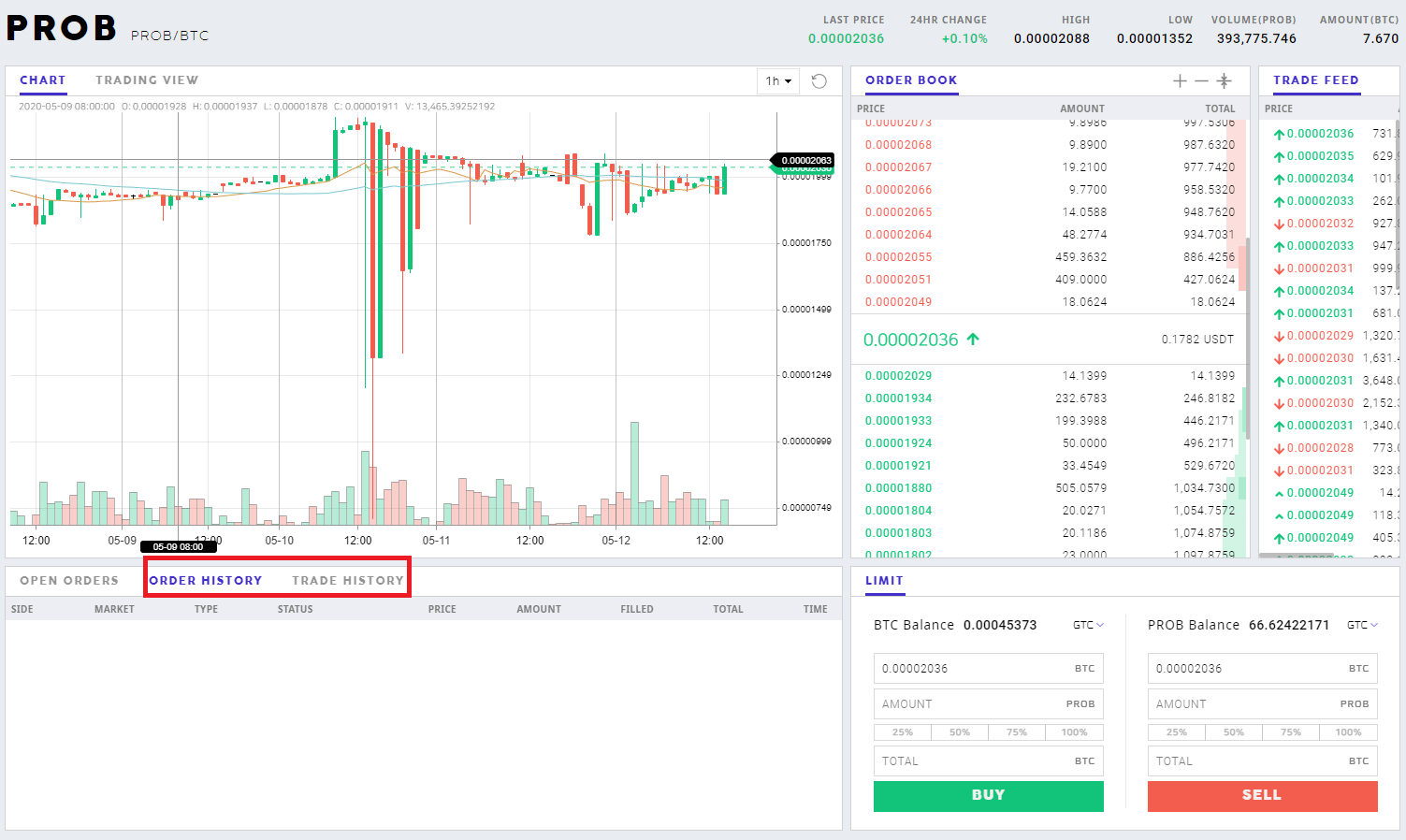So zahlen Sie Krypto bei ProBit Global ein und handeln damit
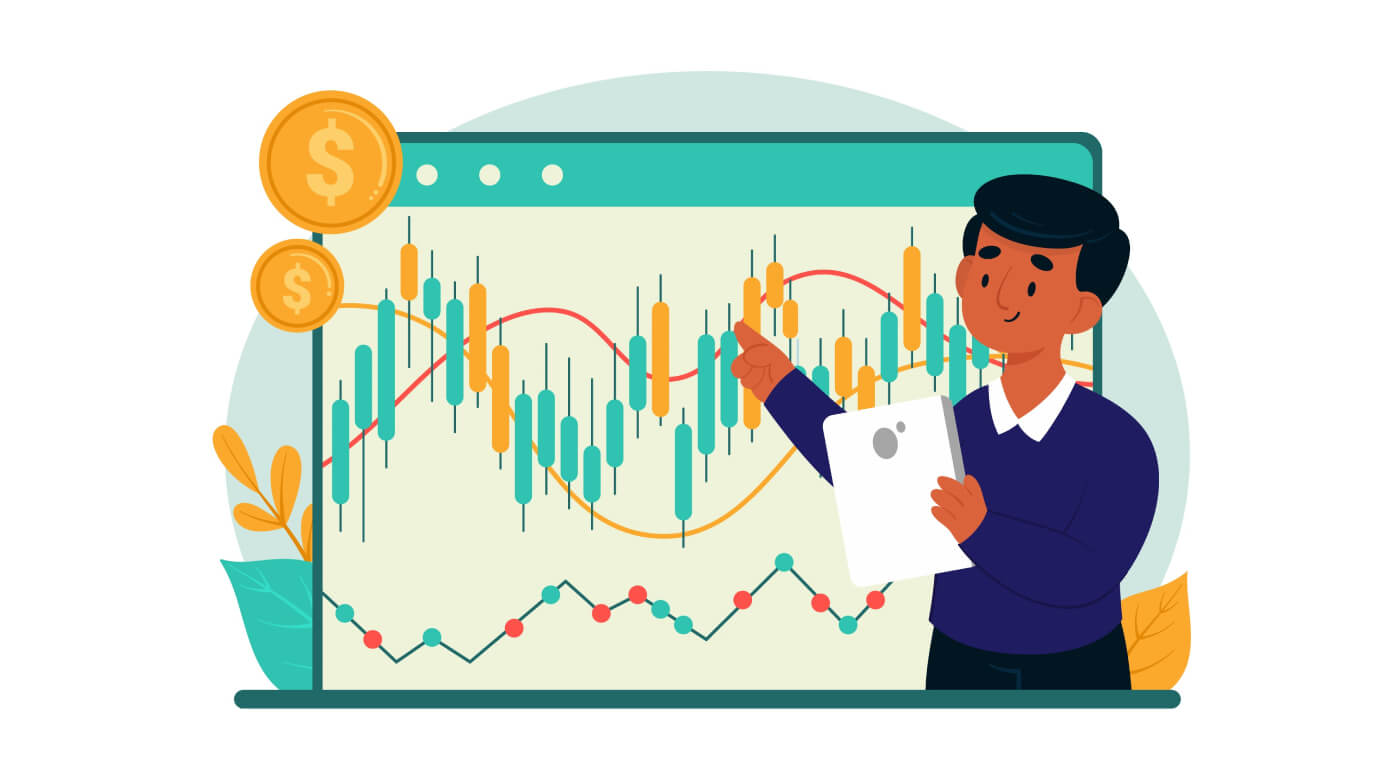
So zahlen Sie bei ProBit ein
So zahlen Sie Krypto ein
1. Bitte melden Sie sich bei Ihrem ProBit Global-Konto an.
2. Klicken Sie auf Wallet – Einzahlen.
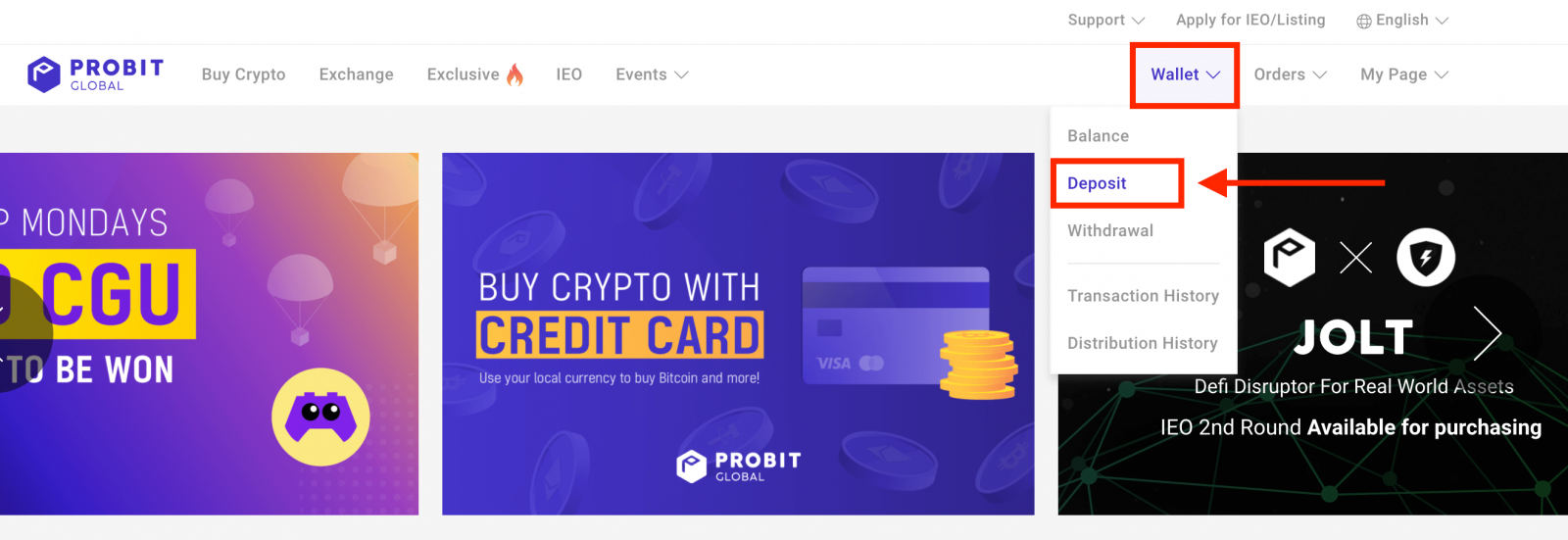
3. Geben Sie den Münznamen ein. (z. B. klicken Sie auf XRP, wenn Sie Ripple einzahlen).
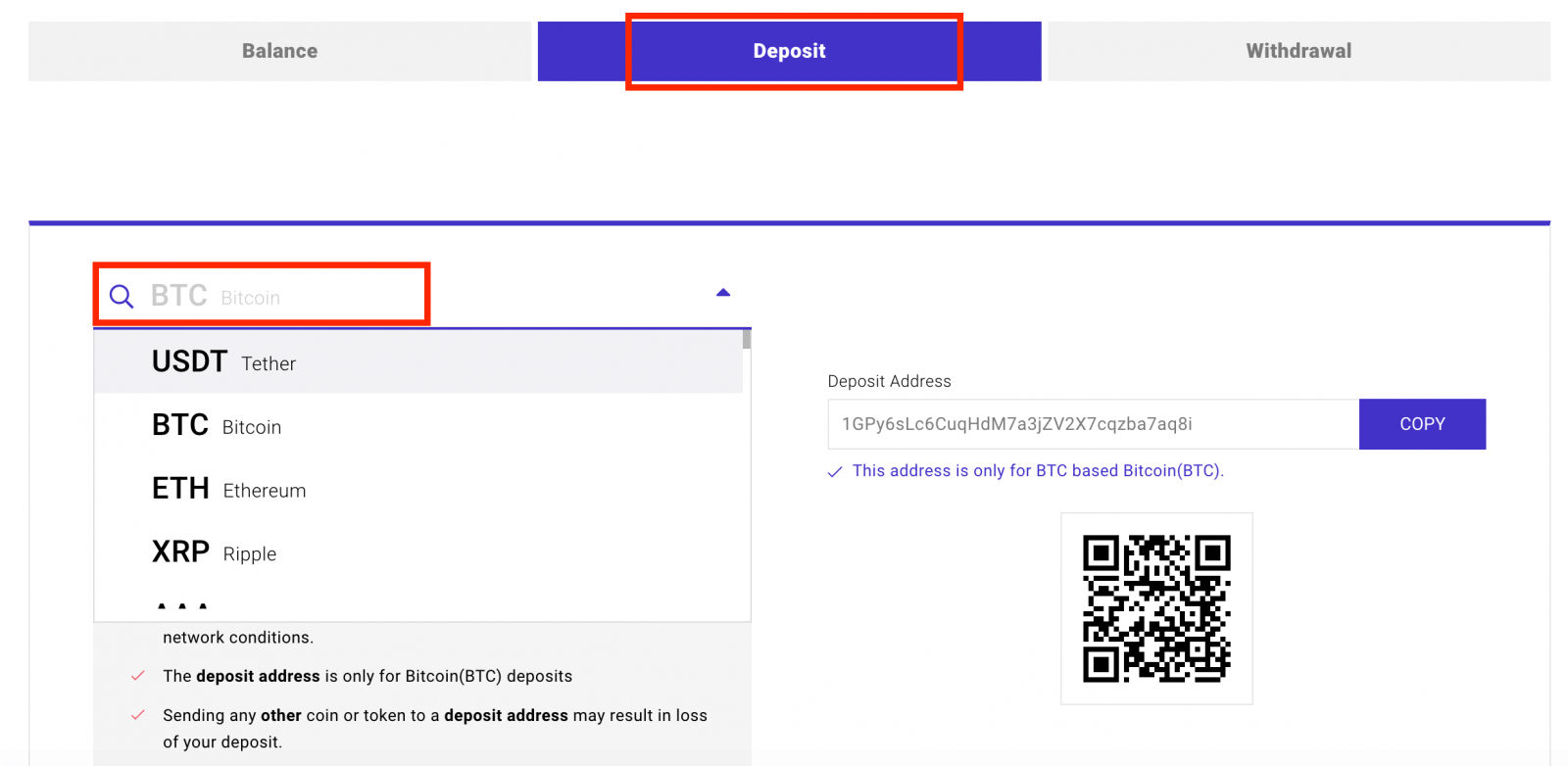
*Wichtiger Hinweis zu Memos
- Es gibt einige Token wie XRP, die die Eingabe einer bestimmten Notiz erfordern. Wenn Sie vergessen, das Memo anzugeben, müssen Sie ein Ticket an den ProBit-Support senden, um Unterstützung bei der Wiederherstellung Ihrer Transaktion zu erhalten. Denken Sie daran, dass unsere Administratoren Sie niemals nach Ihrem Passwort oder zur Überweisung von Geld fragen werden. Nur E-Mails von [email protected] sind echte Admins.
- Beachten Sie, dass möglicherweise eine Wiederherstellungsgebühr anfällt. Überprüfen Sie daher immer noch einmal, ob ein Memo erforderlich ist.
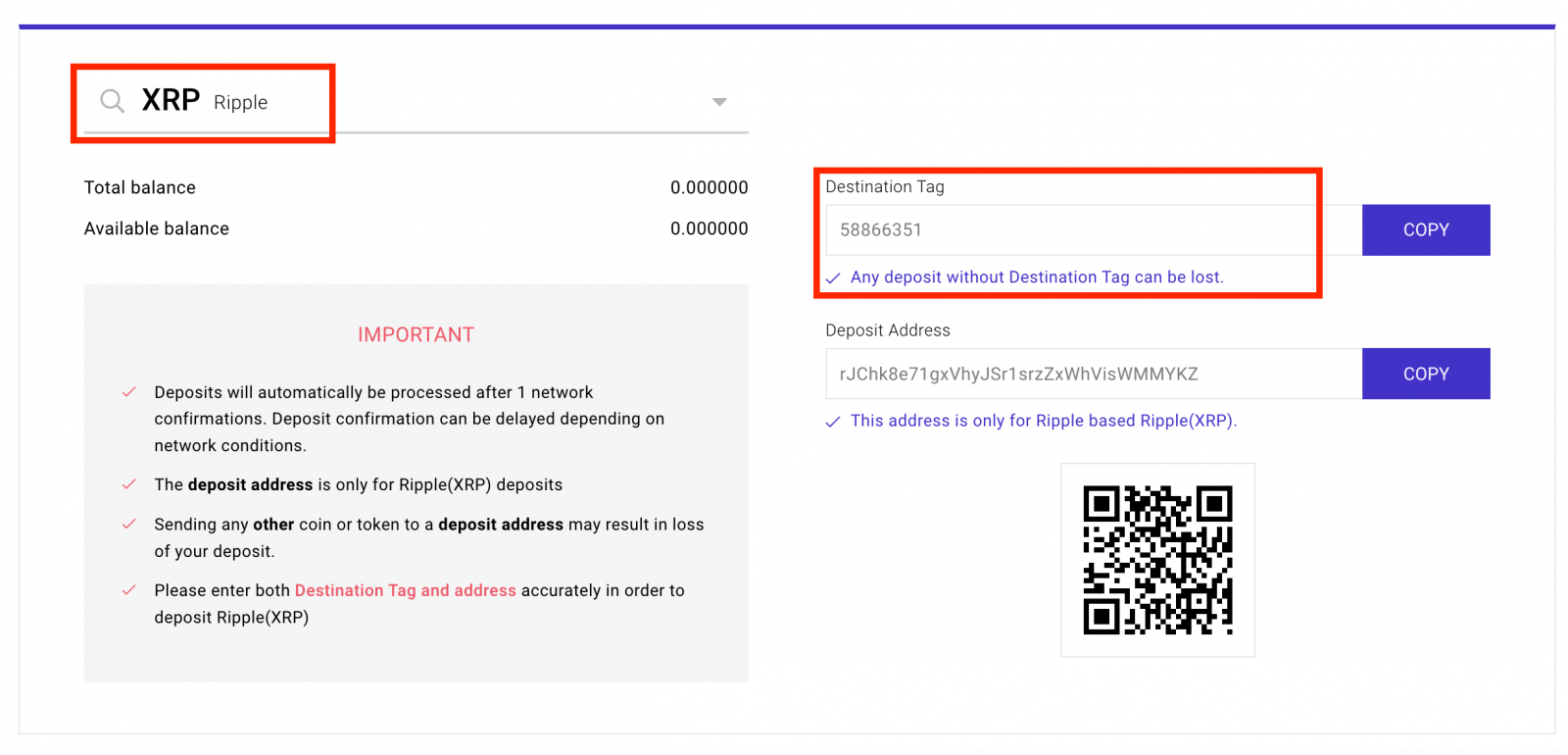
4. Bitte überprüfen Sie unbedingt die Vorsichtsmaßnahmen und überprüfen Sie alle Einzahlungsdetails noch einmal, bevor Sie fortfahren. Sie können auf „Kopieren“ klicken, um Ihre Einzahlungsadresse zu erhalten. Überprüfen Sie auch den Vermerk unter der Einzahlungsadresse.
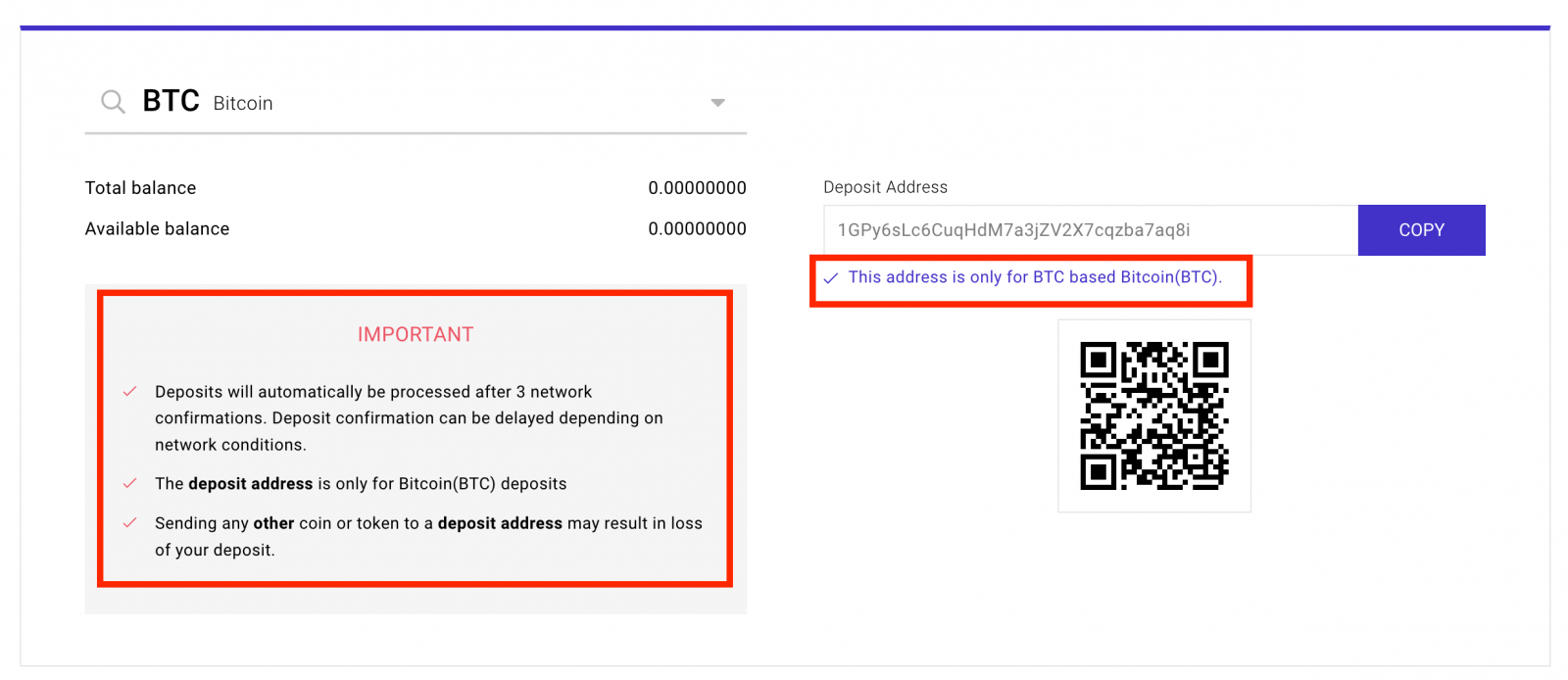
*Wenn Sie die falschen Einzahlungsinformationen eingegeben haben, wenden Sie sich bitte an den Support. Beachten Sie, dass hierfür eine Wiederherstellungsgebühr anfallen kann. Überprüfen Sie daher immer die Details, bevor Sie fortfahren. Die Wiederherstellung des Tokens kann einige Wochen dauern. Weitere Informationen finden Sie in diesem Leitfaden:
*Bestätigungen
- Sobald die Transaktion gestartet ist, kann es aufgrund von Netzwerkbestätigungen einige Zeit dauern, bis die Einzahlung eingeht. Diese Bestätigungen sollen Doppelausgabeversuche verhindern und werden automatisch verarbeitet.
So kaufen Sie Krypto mit Kreditkarte
1. Gehen Sie zur Website von ProBit Global und klicken Sie auf „Krypto kaufen“.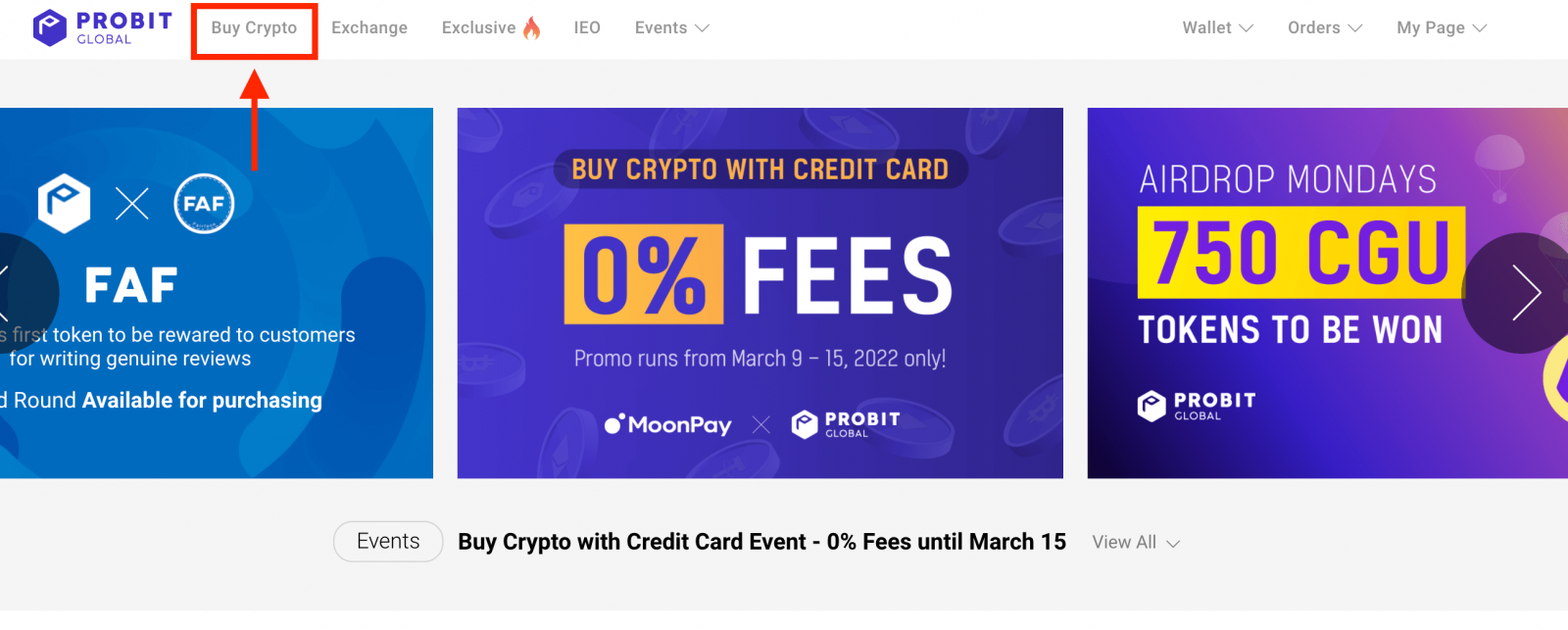
2. Wählen Sie das spezifische Fiat, den Gesamtkaufbetrag und die Kryptowährung aus, die Sie kaufen möchten. Klicken Sie auf „Kaufen“, um fortzufahren.
*ZB 100 USD, um ETH im Wert von 100 $ zu kaufen.
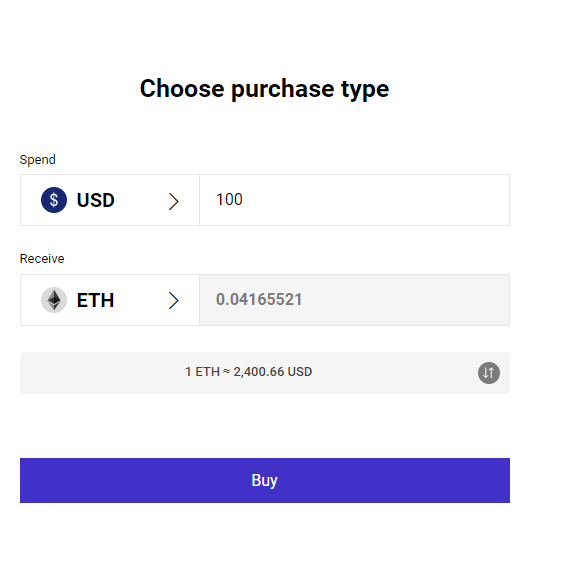
3. Eine Liste der Dienstleister und der aktuelle Preis werden angezeigt. Wählen Sie Moonpay aus und klicken Sie auf „Weiter“, um den angezeigten Kaufpreis festzulegen.
*Hinweis: Der Kaufpreis wird automatisch alle 30 Sekunden neu angegeben.
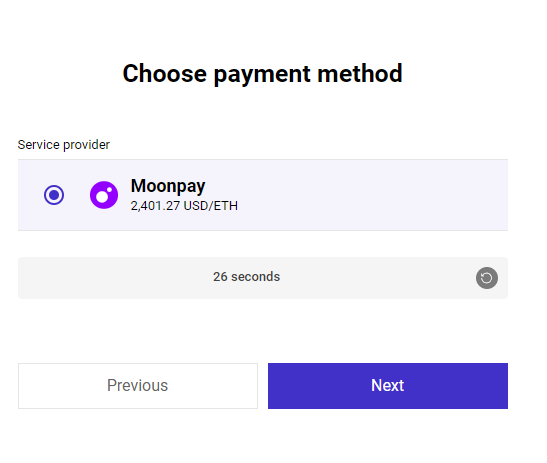
4. Lesen Sie den Haftungsausschluss durch und aktivieren Sie das Kontrollkästchen, um den Allgemeinen Geschäftsbedingungen zuzustimmen. Sobald Sie auf „Bestätigen“ klicken, werden Sie zur Website des ausgewählten Dienstanbieters weitergeleitet.
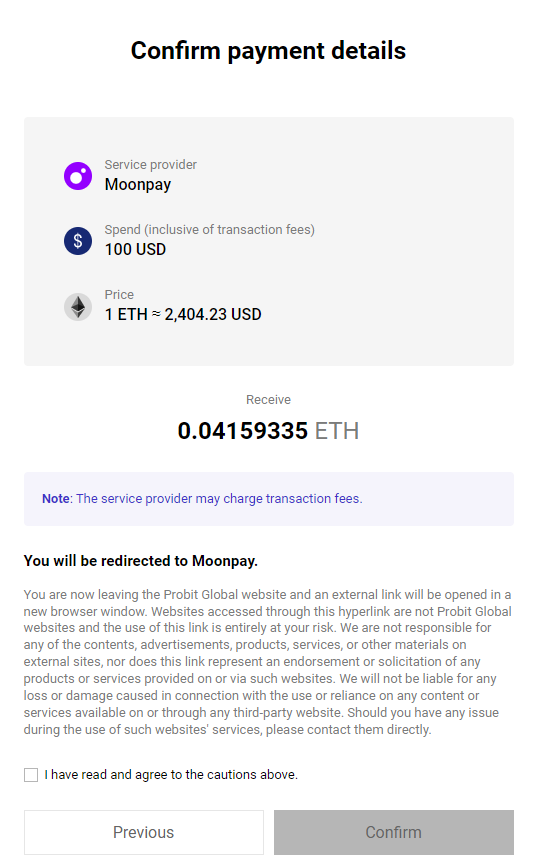
5. Folgen Sie den Anweisungen und nachdem Sie Ihre Kreditkarten-Rechnungsadresse eingegeben haben, werden Sie aufgefordert, den Identitätsprüfungsprozess mit einem gültigen Ausweis abzuschließen.
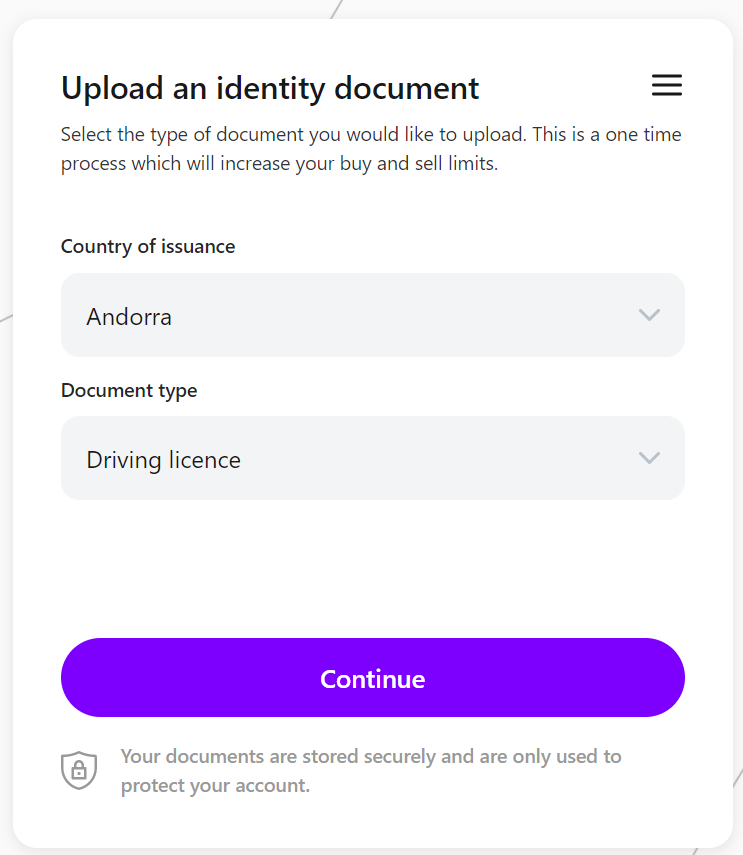
6. Sobald Ihre Identitätsüberprüfung abgeschlossen ist, fügen Sie Ihre bevorzugte Zahlungsmethode hinzu und ein Zahlungsbildschirm wird angezeigt. Aktivieren Sie das Kästchen, um den Allgemeinen Geschäftsbedingungen zuzustimmen, und klicken Sie dann auf „Jetzt kaufen“, um den angezeigten Kaufpreis zu sichern.
*Hinweis: Der Kaufpreis wird automatisch alle 10 Sekunden neu angegeben.
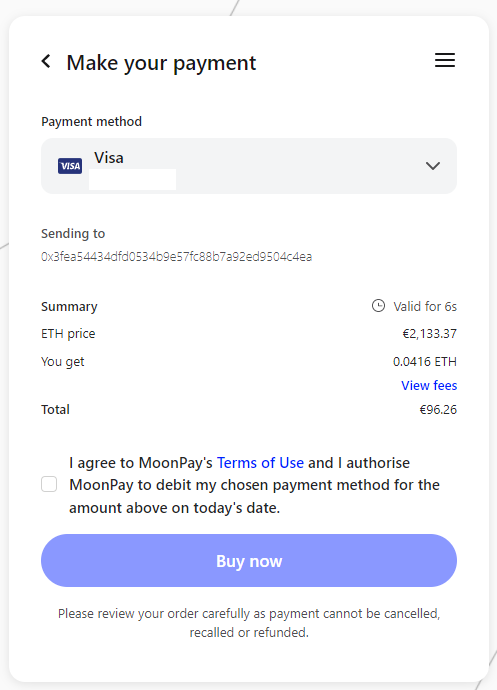
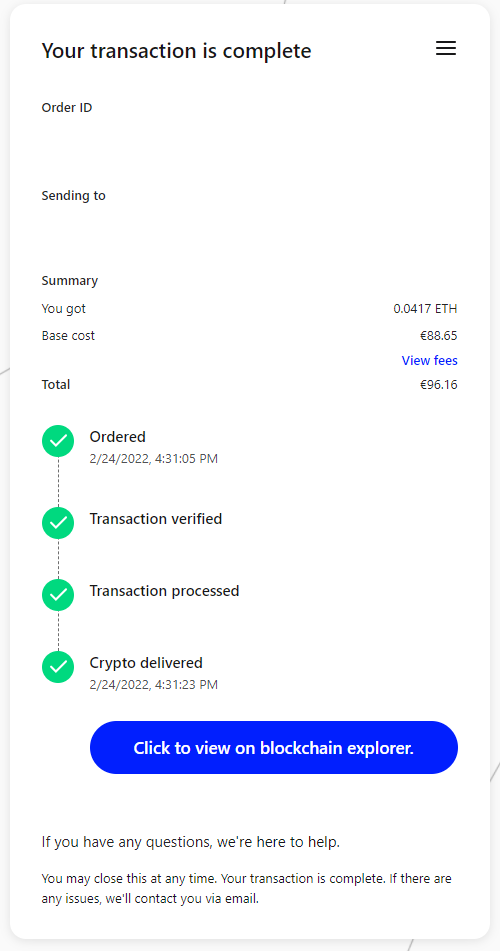
7. Ihre Transaktion ist nun abgeschlossen und Sie können ihren Status verfolgen, indem Sie Ihr Wallet öffnen und Ihren Transaktionsverlauf überprüfen.
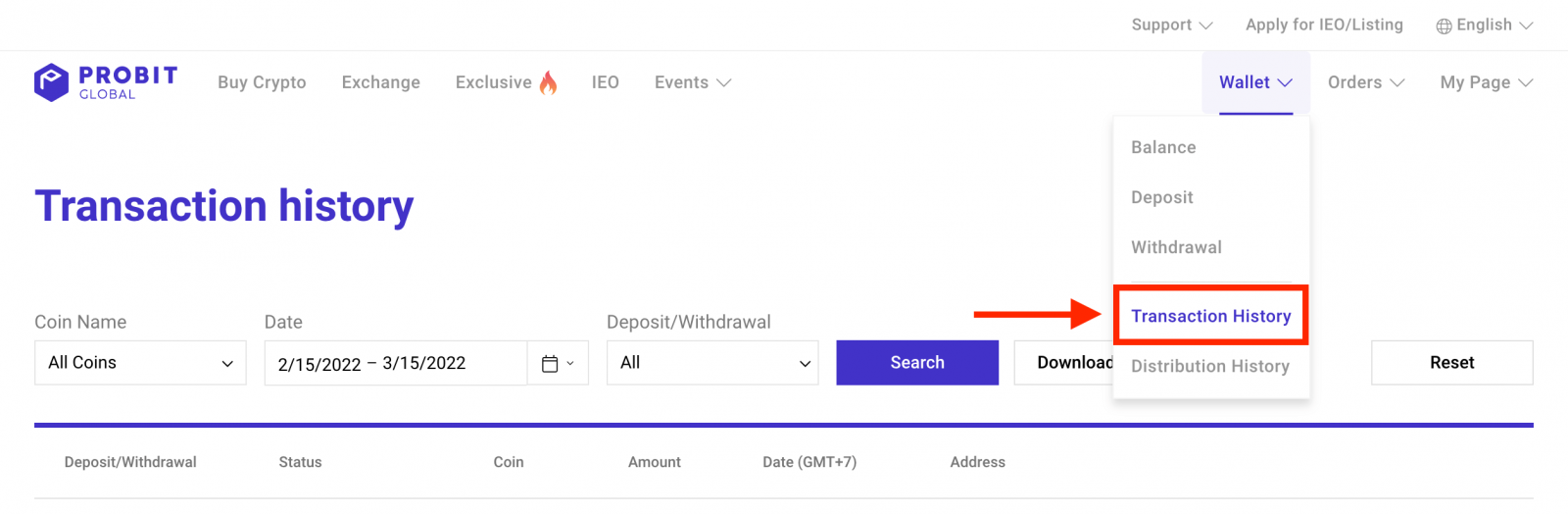
8. Sobald die Blockchain-Übertragung abgeschlossen ist, wird Ihr gekauftes Krypto in Ihr ProBit Global-Wallet eingezahlt.
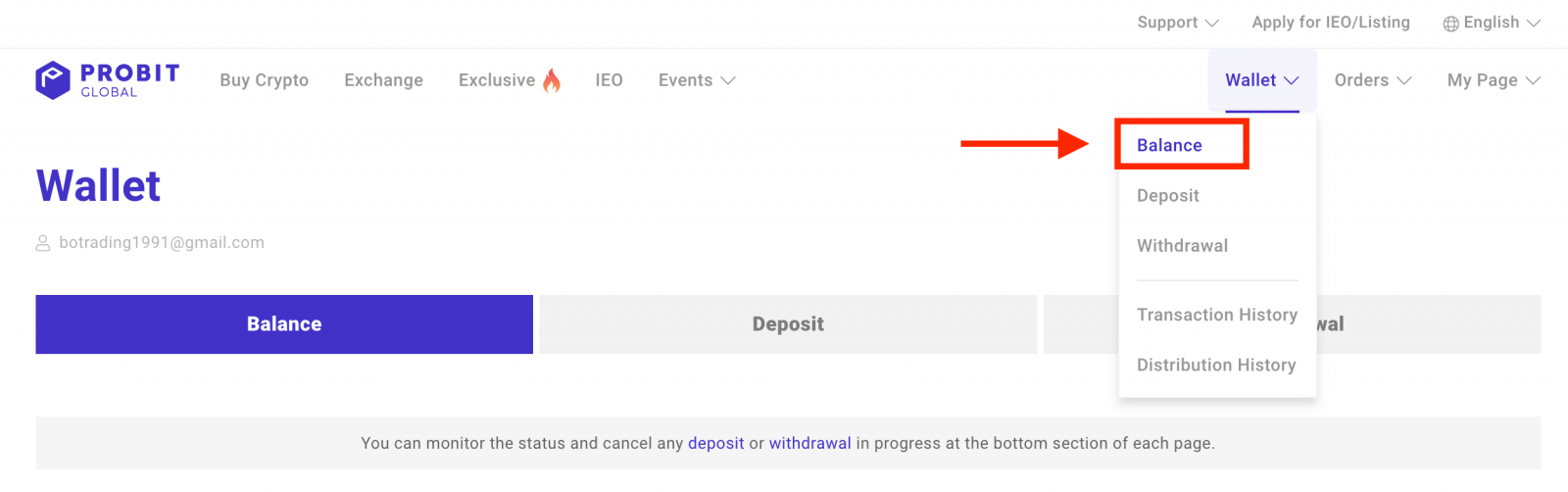
So kaufen Sie Krypto per Banküberweisung
Bitte überprüfen Sie unten, ob Sie zum Kauf von Kryptowährungen per Banküberweisung berechtigt sind.Benutzer aus nicht teilnahmeberechtigten Ländern, einschließlich den USA, können Kryptowährungen stattdessen mit Kreditkarte kaufen.
| Land/Region |
Fiat-Währung |
Banküberweisung |
| SEPA-Länder |
EUR |
JA (SEPA und SEPA Instant) |
| Vereinigtes Königreich |
Britisches Pfund |
JA (UK Faster Payments) |
| Brasilien |
BRL |
JA (PIX) |
| USA |
US Dollar |
NEIN |
1. Gehen Sie zur Website von ProBit Global und klicken Sie auf „Krypto kaufen“.
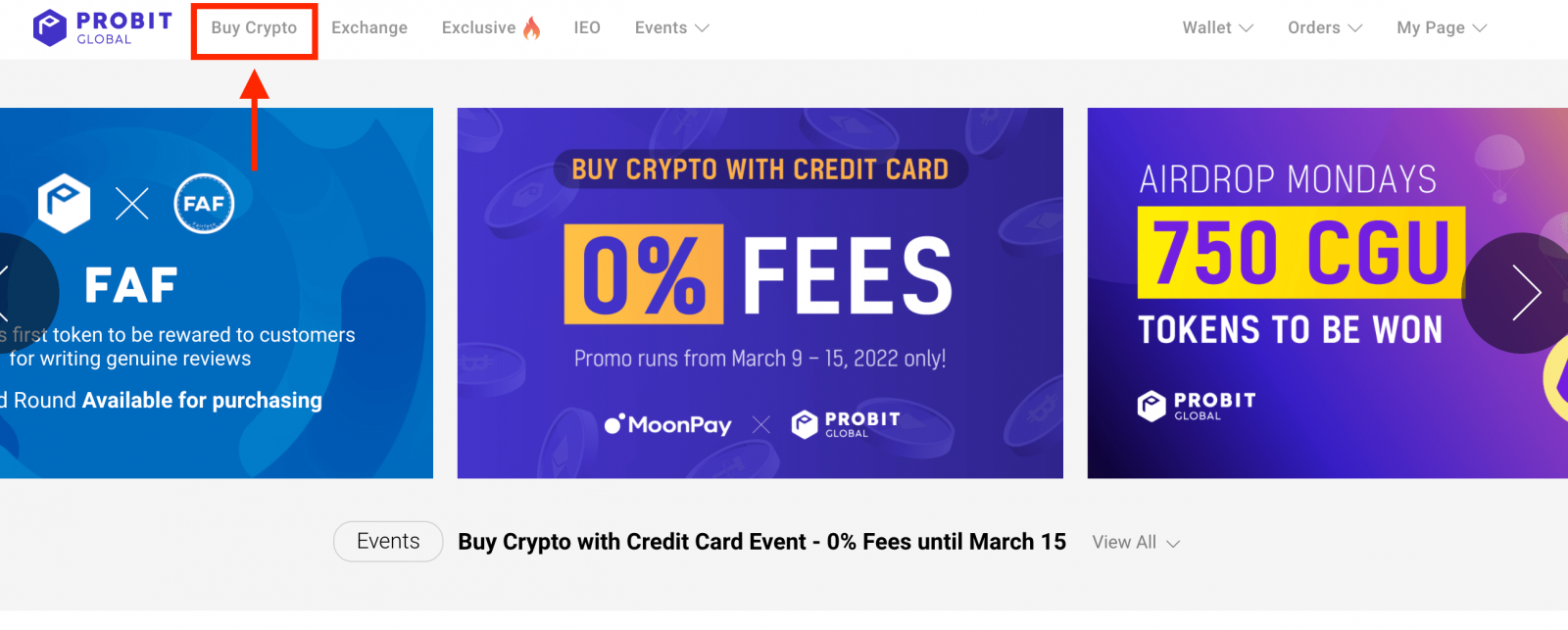
2. Wählen Sie eine der oben genannten zulässigen Währungen aus (z. B. EUR, GBP oder BRL) und geben Sie dann den Gesamtkaufbetrag und die Kryptowährung ein, die Sie kaufen möchten. Klicken Sie auf „Kaufen“, um fortzufahren.
*Beispiel: 100EUR für den Kauf von BTC im Wert von 100€.
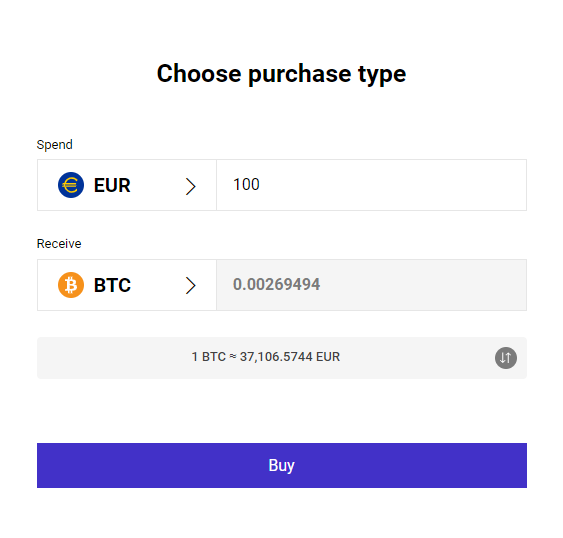
3. Eine Liste der Dienstleister und der aktuelle Preis werden angezeigt. Wählen Sie Moonpay aus und klicken Sie auf „Weiter“, um den angezeigten Kaufpreis festzulegen.
*Hinweis: Der Kaufpreis wird automatisch alle 30 Sekunden neu angegeben.
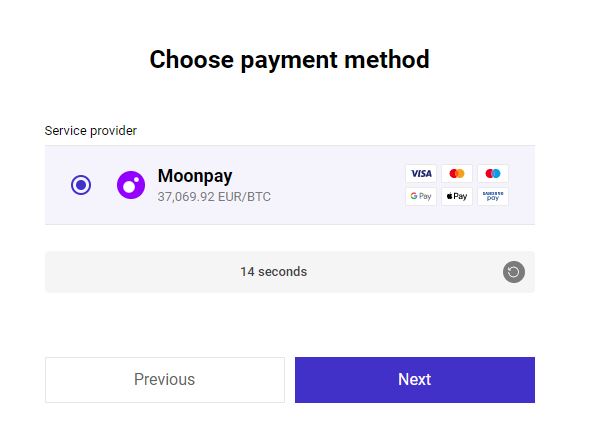
4. Lesen Sie den Haftungsausschluss durch und aktivieren Sie das Kontrollkästchen, um den Allgemeinen Geschäftsbedingungen zuzustimmen. Sobald Sie auf „Bestätigen“ klicken, werden Sie zur Website des ausgewählten Dienstanbieters weitergeleitet.
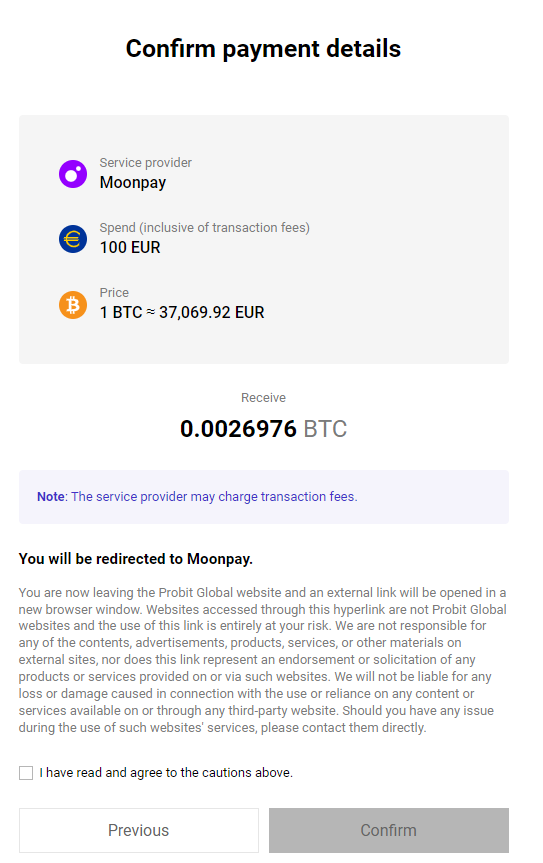
5. Fahren Sie mit der Identitätsprüfung fort.
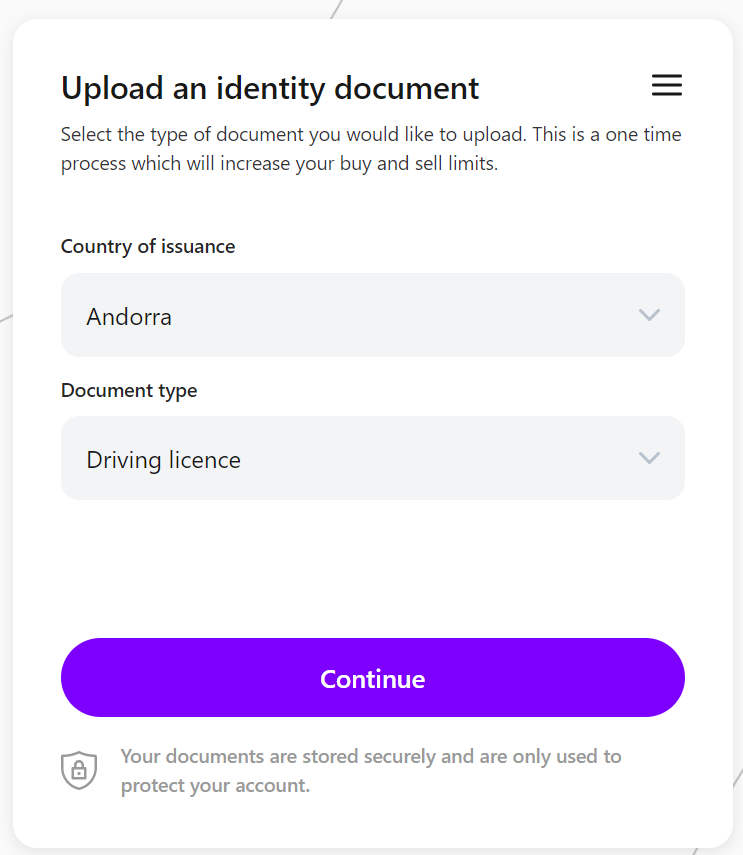
6. Sobald die Identitätsprüfung abgeschlossen ist, werden Sie aufgefordert, je nach ausgewähltem Fiat Ihre IBAN oder die Daten Ihres Bankkontos einzugeben.
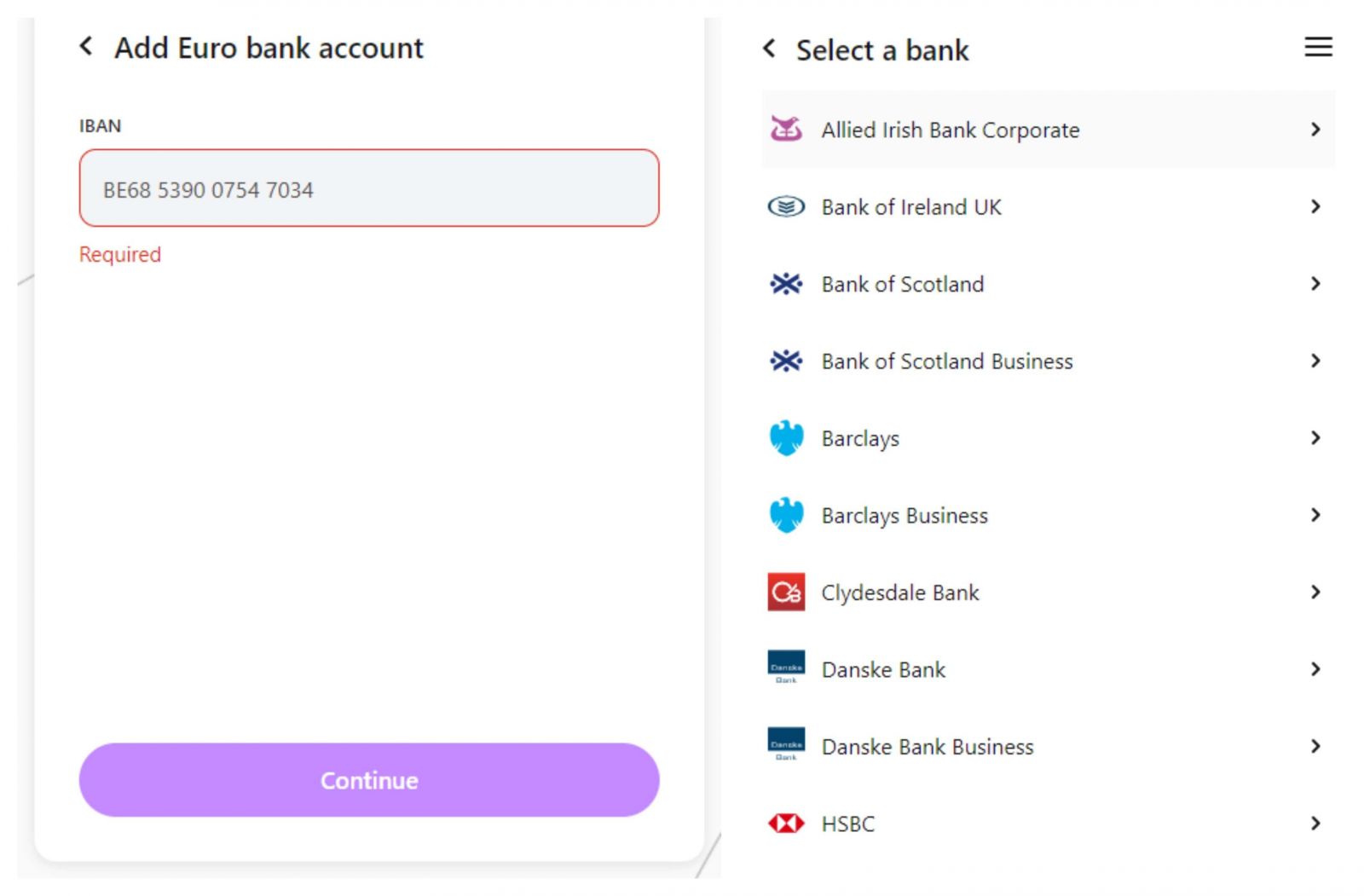
7. Schließen Sie die weiteren Schritte ab und Sie können Ihren Kauf abschließen, indem Sie den angezeigten Kaufpreis sichern.
*Hinweis: Der Kaufpreis wird automatisch alle 10 Sekunden neu angegeben.
8. Ihre Transaktion ist nun abgeschlossen und Sie können ihren Status verfolgen, indem Sie Ihr Wallet öffnen und Ihren Transaktionsverlauf überprüfen.
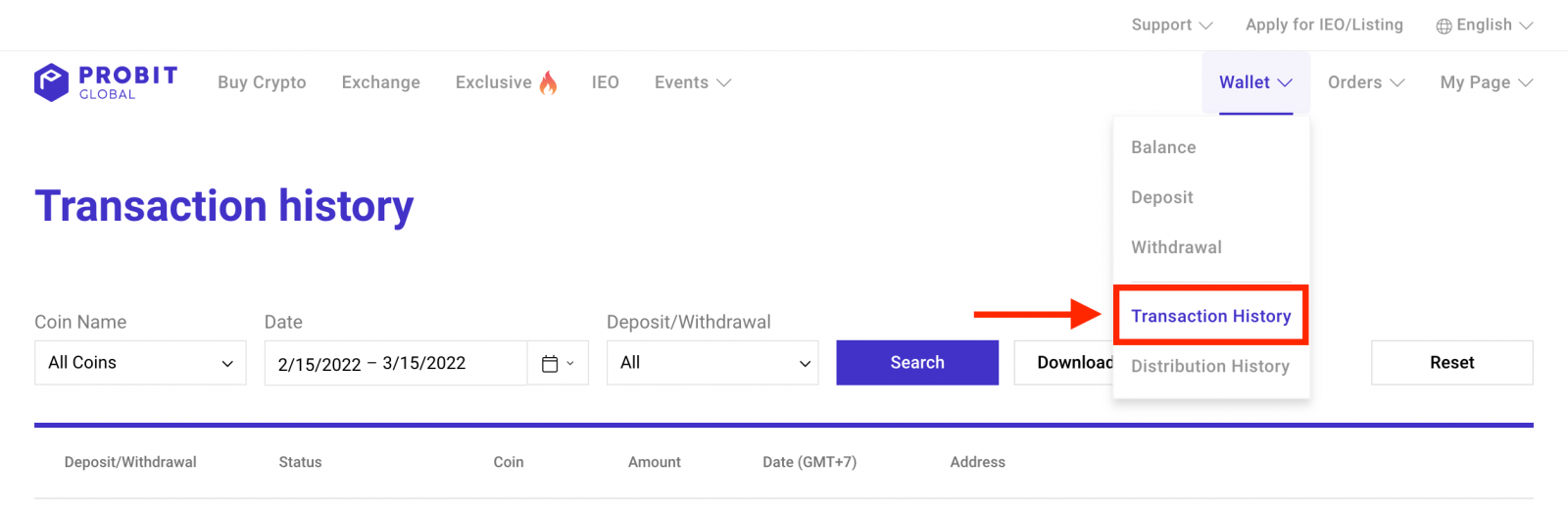
9. Sobald die Blockchain-Übertragung abgeschlossen ist, wird Ihr gekauftes Krypto in Ihr ProBit Global-Wallet eingezahlt.
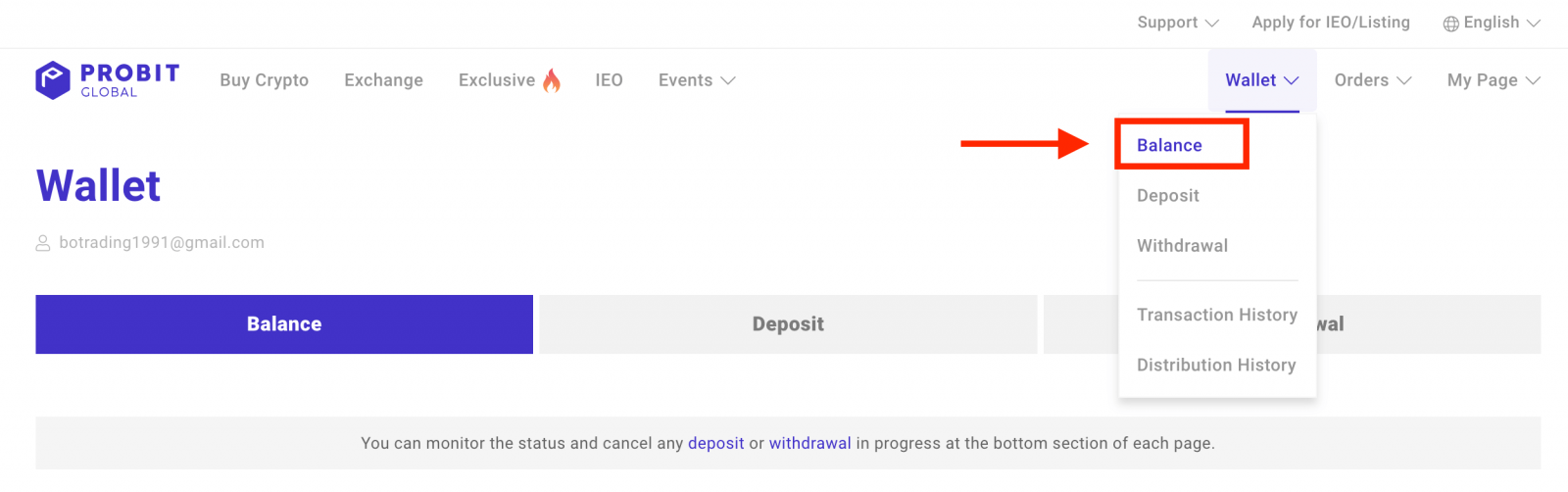
Häufig gestellte Fragen (FAQ)
Wann erhalte ich meine gekaufte Kryptowährung?
Aufgrund der Identitätsprüfung durch den Dienstanbieter kann die Bearbeitung Ihres ersten Kryptokaufs einige Stunden dauern.Die Bearbeitung von Banküberweisungen dauert 1–3 Werktage
Welche Gebühren fallen bei Banküberweisungen an?
- Für Banküberweisungen fallen bei Moonpay Gebühren an
- Je nach den Richtlinien der jeweiligen Bank können zusätzliche Gebühren anfallen
Sind Verifizierungsverfahren erforderlich?
Alle ProBit Global-Benutzer, einschließlich KYC STEP 2-verifizierter Mitglieder, müssen den Identitätsprüfungsprozess von Moonpay abschließen, bevor sie ihren ersten Krypto-Kauf oder -Verkauf tätigen.
So handeln Sie Krypto bei ProBit
So führen Sie einen Trade aus
1. Sobald Sie ausreichend Geld auf Ihr Konto eingezahlt haben, um mit dem Handel zu beginnen, klicken Sie auf „Umtauschen“.
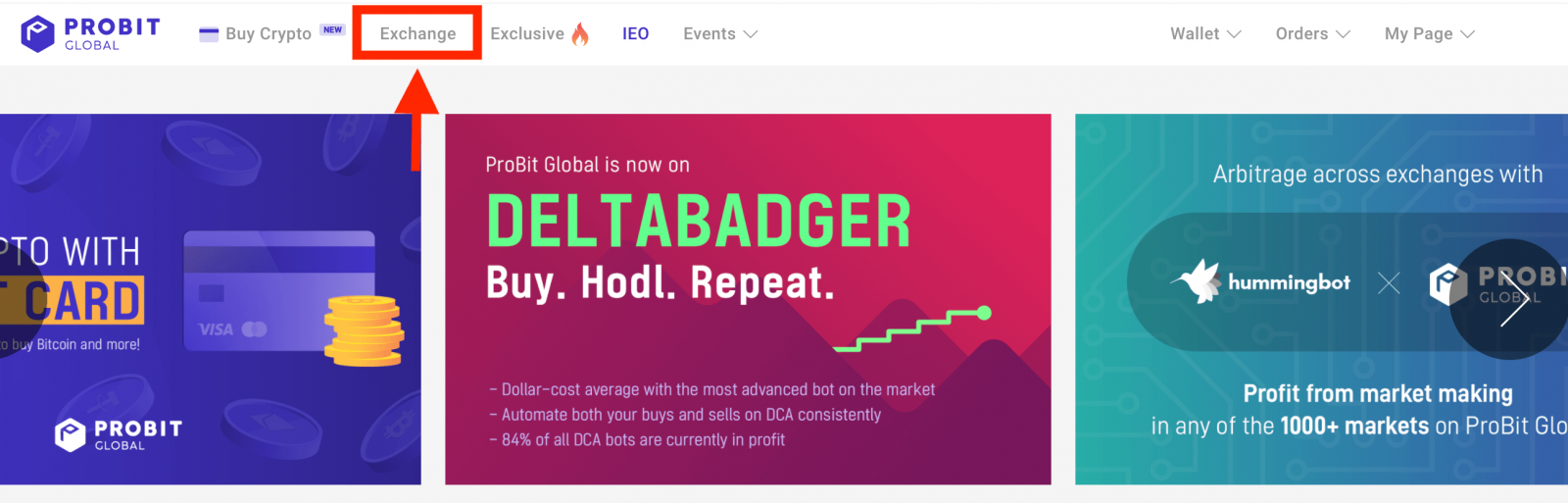
2. Sie werden zur Börse weitergeleitet. Nehmen Sie sich ein paar Minuten Zeit, um sich mit der Benutzeroberfläche der ProBit Global-Handelsplattform vertraut zu machen.
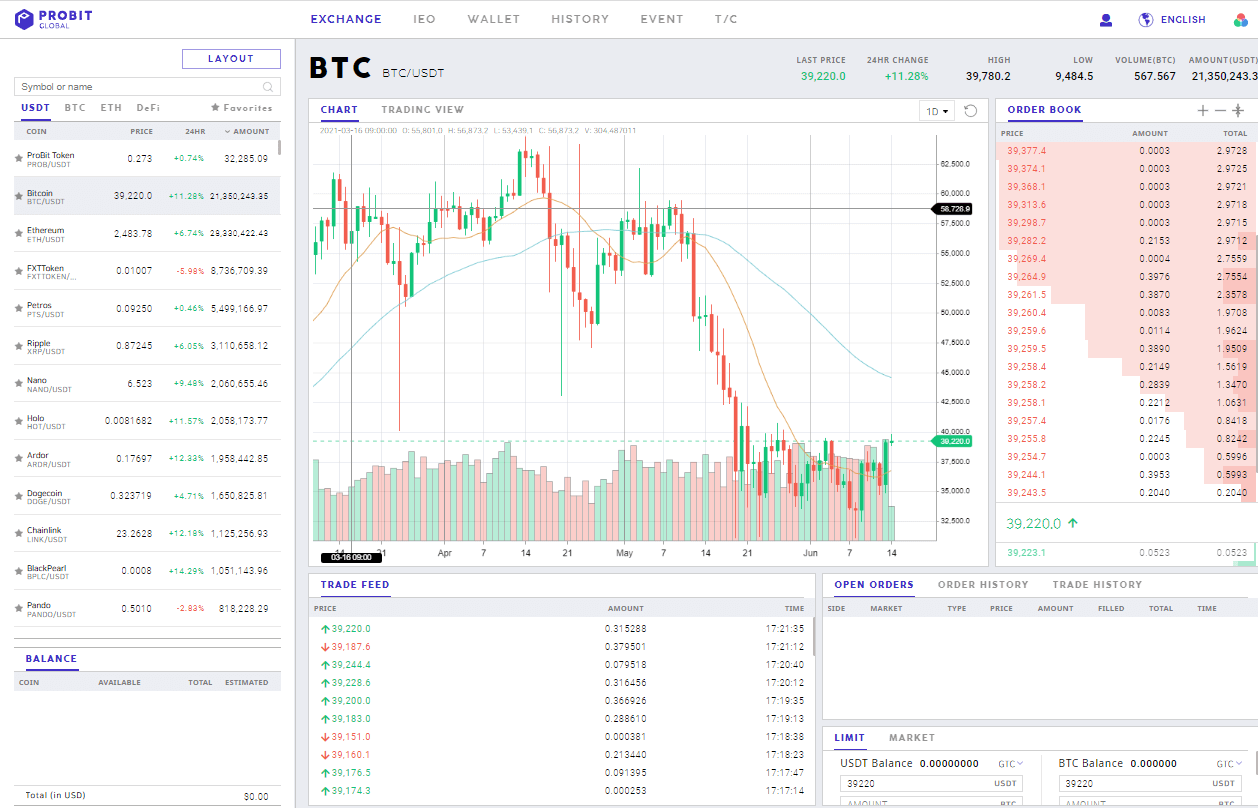
3. Auf der linken Seite der Benutzeroberfläche sehen Sie alle verfügbaren Märkte mit ihren Handelspaaren. In der Mitte Ihres Bildschirms befindet sich das Preisdiagramm für das ausgewählte Handelspaar. Auf der rechten Seite, unterhalb des „ORDER BOOK“ und des „TRADE FEED“, befindet sich der Abschnitt zur Orderausführung, „ BUY “ und „ SELL “, in dem Sie Trades ausführen können.
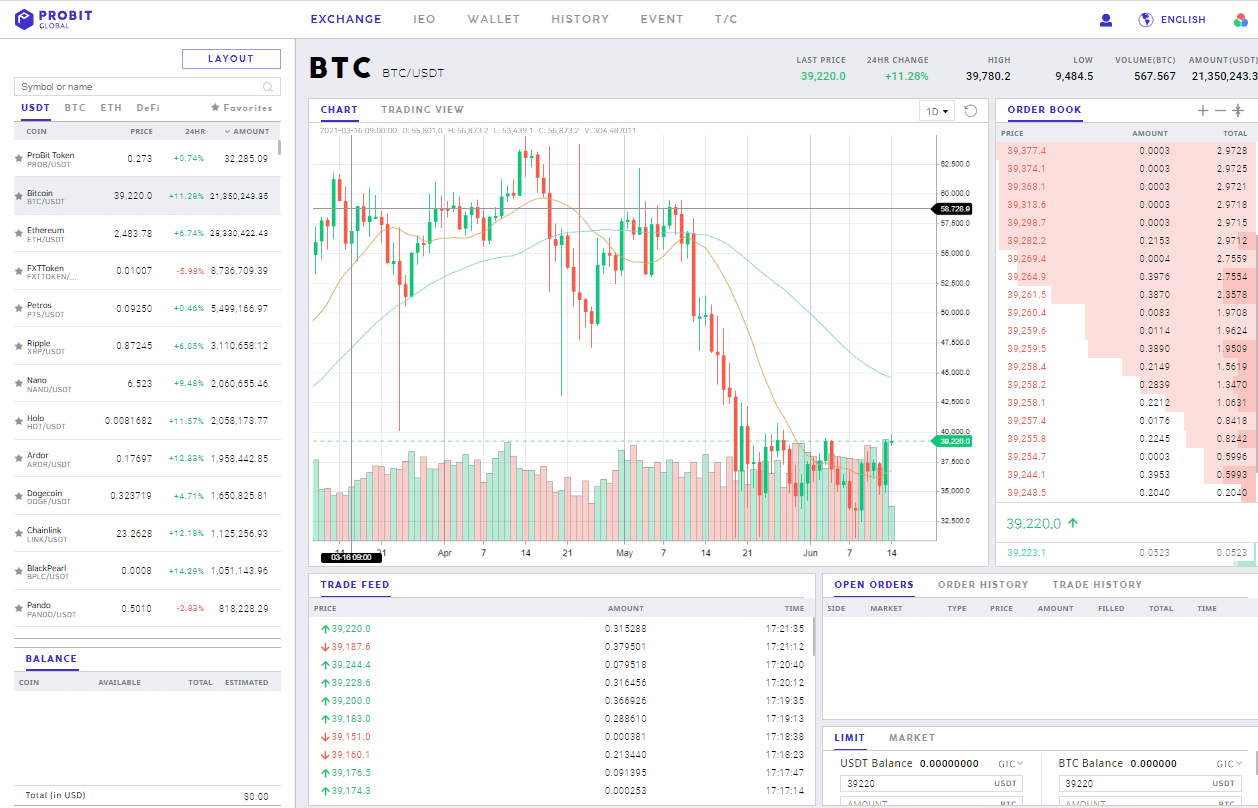
4. Wenn Sie beispielsweise den ProBit-Token (PROB) handeln möchten, suchen Sie im Eingabefeld des Marktbereichs auf der linken Seite Ihres Bildschirms nach „ PROB “ oder „ ProBit-Token “. Das Preisdiagramm wechselt zum Handelspaar PROB/USDT. Gehen Sie zum Abschnitt zur Auftragsausführung. Standardmäßig ist „ LIMIT “ ausgewählt.
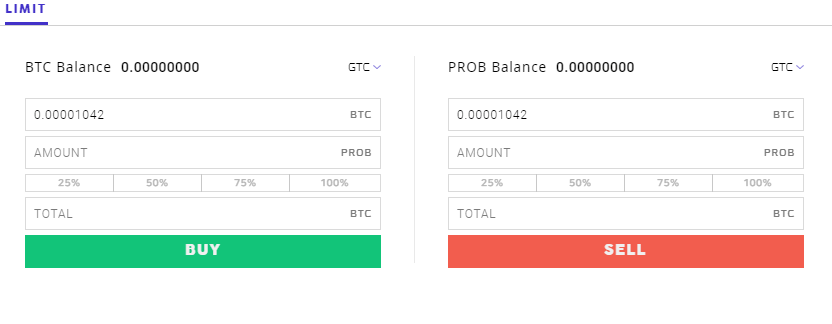
5. Neben „BTC Balance“ im Abschnitt „KAUFEN“ und „PROB Balance“ im Abschnitt „VERKAUF“ sehen Sie „GTC“ und einen kleinen Pfeil, der nach unten zeigt. Wenn Sie darauf klicken, öffnet sich ein Dropdown-Menü mit vier Arten von Limit-Orders, wie unten aufgeführt. Bevor Sie eine dieser Bestellungen aufgeben, sollten Sie sich über die einzelnen Bestellarten im Klaren sein.
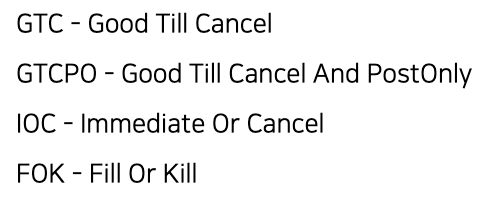
6. Geben Sie den Preis für die Ausführung in BTC und den zu kaufenden PROB-Betrag ein oder passen Sie ihn an. Der Gesamtbetrag der zu handelnden BTC oder USDT wird automatisch berechnet. Klicken Sie auf die Schaltfläche „KAUFEN“, um Ihre Bestellung aufzugeben. In diesem Beispiel haben wir eine Limitorder zum Kauf von 100 PROB zu einem Preis von 0,00001042 BTC pro PROB eingegeben. Die Gesamtkosten der Bestellung betragen 0,001042 BTC. Alternativ können Sie im Orderbuch auf den Preis klicken, zu dem Sie eine Transaktion durchführen möchten, damit dieser automatisch als Ihr Limit-Orderpreisvolumen angezeigt wird.
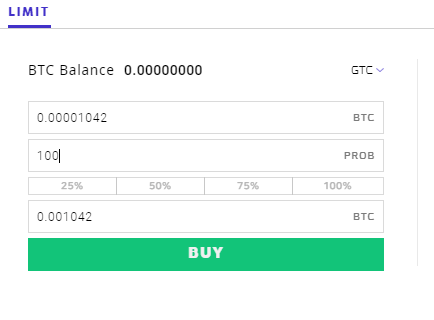
7. Sobald Ihre Bestellung aufgegeben wurde, erhalten Sie unten links auf der Benutzeroberfläche automatisch Aktualisierungen zu Ihrer Bestellung. Bei einer Kauforder muss der Preis mit den Verkaufsordern im Orderbuch übereinstimmen und umgekehrt.
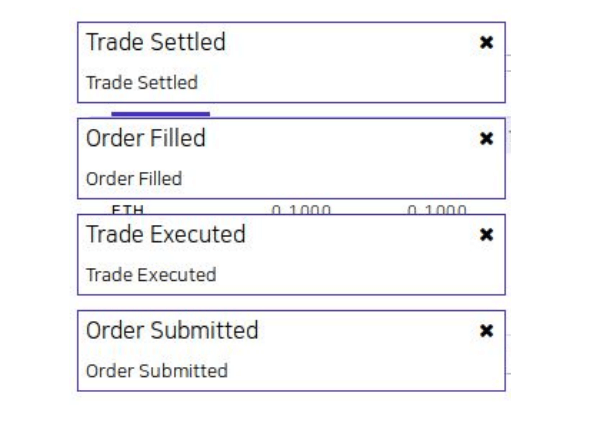
8. Ihre Bestellung wird je nach Bestellstatus unter „ OFFENE BESTELLUNGEN “ oder „ AUFTRAGSVERLAUF “ unterhalb des Auftragsausführungsabschnitts angezeigt.
Glückwunsch! Sie haben einen Handel auf ProBit Global ausgeführt.
Was ist eine Limit-Order?
Eine Limit Order ist ein bedingter Handel, der auf vom Händler festgelegten Festpreisen basiert. Der Handel legt einen Höchst- oder Mindestpreis für einen gehandelten Vermögenswert fest. Der Handel wird nicht ausgeführt, es sei denn, der Handel erfolgt zu einem bestimmten Preis (oder besser). Der Limit-Order können weitere Bedingungen hinzugefügt werden, um die Ziele des Händlers zu erreichen. Aufgrund der Art dieses Handels kann die Ausführung nicht garantiert werden.Wenn Sie eine Limit-Order aufgeben, werden durch Klicken auf „AGB“ die verschiedenen Arten von Orders angezeigt.
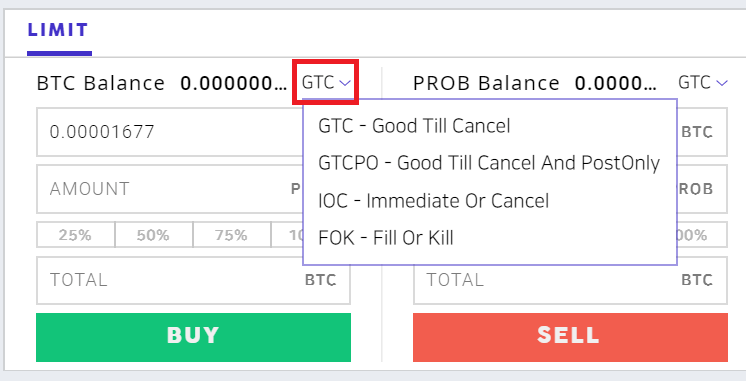
Die unterstützten Limit-Order-Typen sind hier aufgeführt:
- AGB – Ein GTC- Auftrag ist ein Auftrag, der zu einem bestimmten Preispunkt ausgeführt wird, unabhängig von der Zeitspanne, die bis zum Erreichen dieses Punktes vergeht.
- GTCPO – Ein GTCPO ist ein Limit-Trade, der nur dann abgeschlossen wird, wenn er nicht sofort ausgeführt werden kann.
- IOC – Eine Sofort- oder Stornierungsorder (IOC) ist eine Order zum Kauf oder Verkauf eines Wertpapiers, die ganz oder teilweise sofort ausgeführt wird und alle nicht ausgeführten Teile der Order storniert.
- FOK – Fill or Kill (FOK) ist eine Art Time-in-Force-Bezeichnung im Wertpapierhandel, die einen Broker anweist, eine Transaktion sofort und vollständig oder gar nicht auszuführen.
So schließen Sie eine Limit-Order ab
Hier sind einige Tipps, die Sie beim Abschluss einer Limit-Order befolgen können:
🔸 Wenn Sie auf einen der Preise im Orderbuch klicken, wird dieser bestimmte Preis automatisch angewendet.
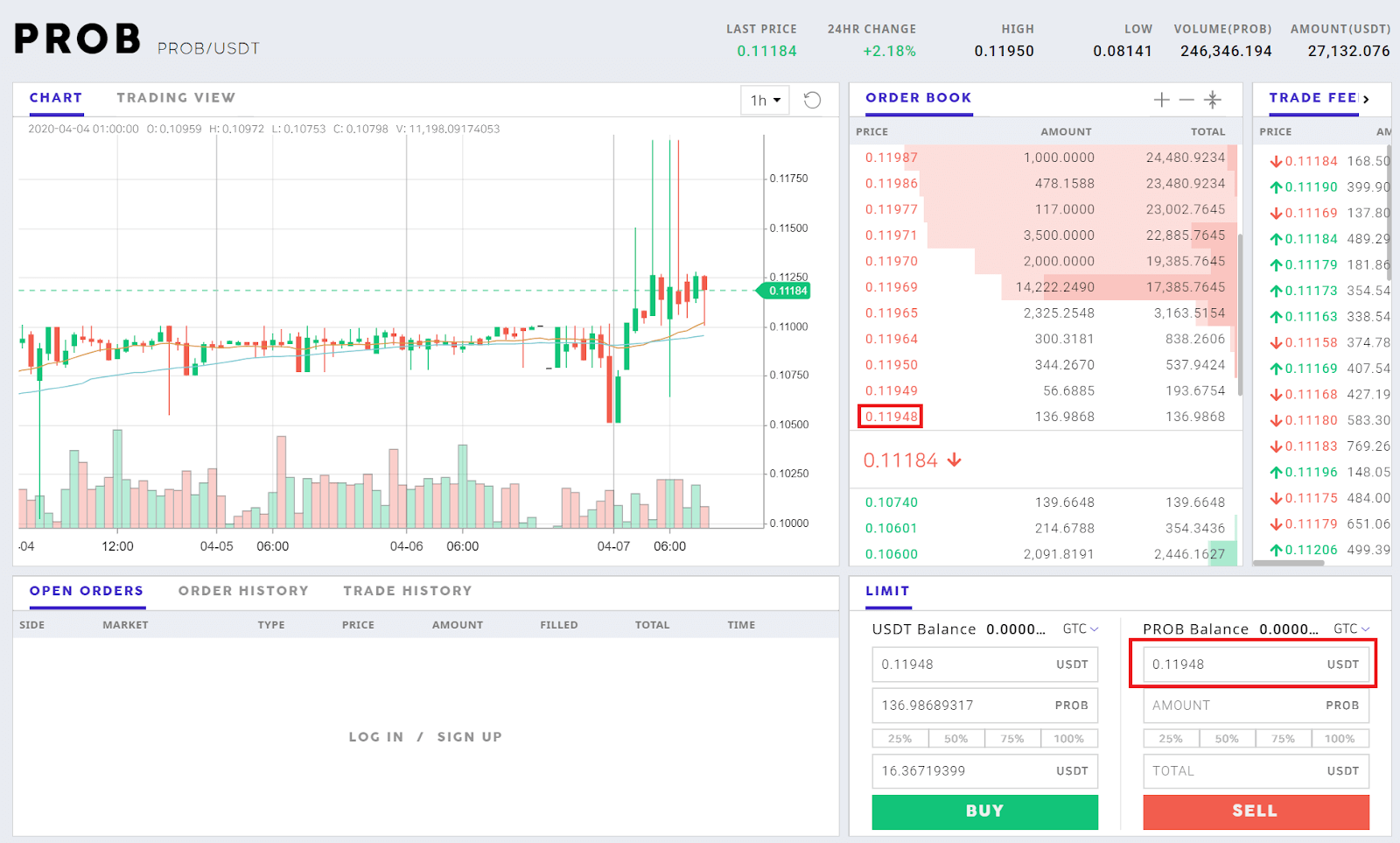
🔸 Sie können auch den genauen Betrag, den Sie kaufen möchten, in das Feld „Betrag“ eingeben.
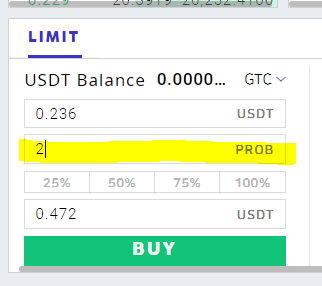
🔸 Eine weitere praktische Option ist die %-Leiste, auf die Sie klicken können, um automatisch einen bestimmten Prozentsatz Ihrer Bestände für eine Transaktion zu verwenden. In diesem Beispiel würde ein Klick auf 25 % PROB in Höhe von 25 % Ihres gesamten BTC-Bestands kaufen.
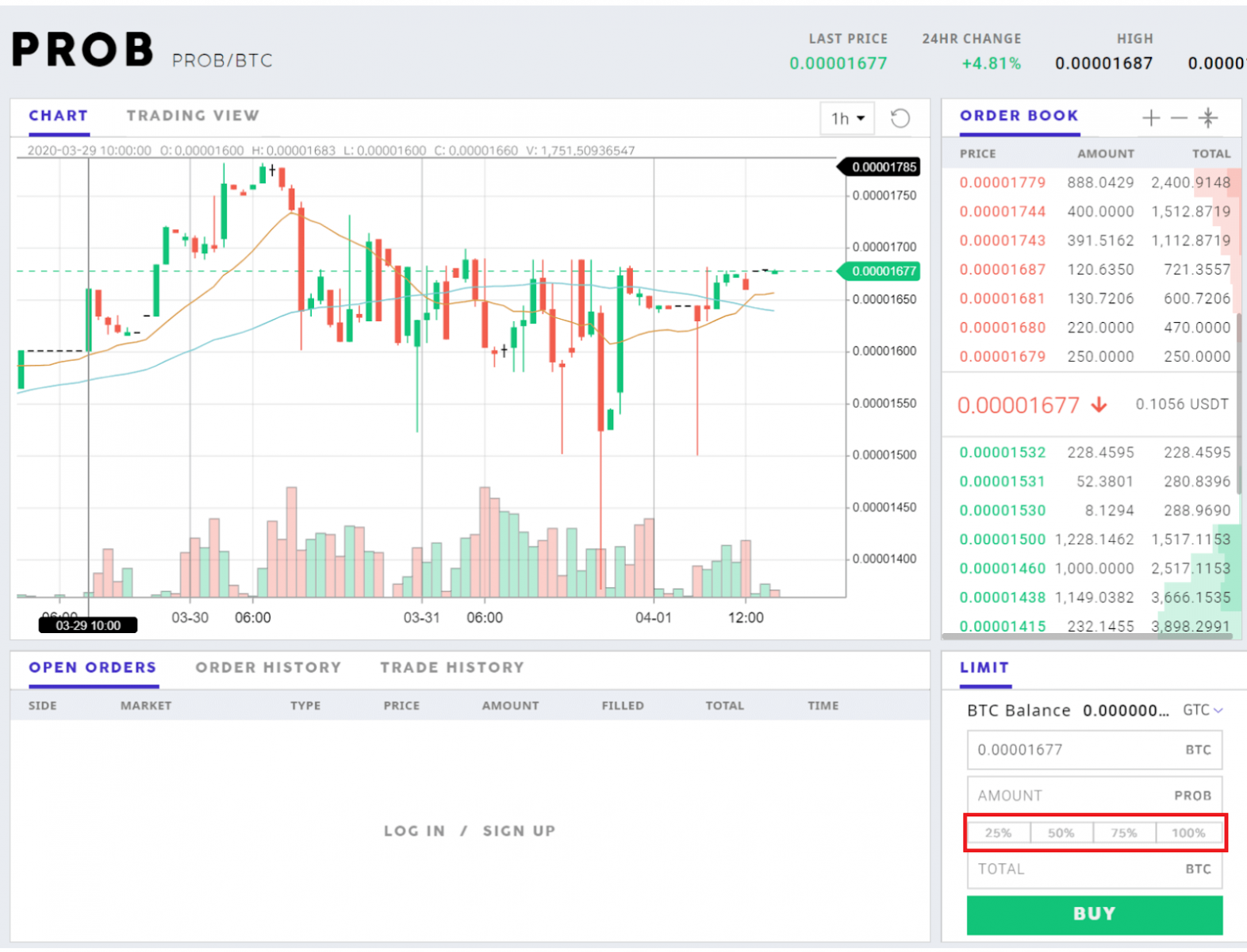
Warum wurde meine Bestellung nicht ausgeführt?
Ihre offene Order sollte einigermaßen nahe am zuletzt gehandelten Preis liegen, sonst wird sie nicht ausgeführt. Bitte beachten Sie dies bei der Festlegung Ihres konkreten Preises.
Erinnerung :
🔸 Wenn Sie auf einen der Preise im Auftragsbuch klicken, wird dieser bestimmte Preis automatisch angewendet.
Ausstehende Aufträge, die darauf warten, ausgeführt zu werden, werden im Feld „Offene Aufträge“ angezeigt:
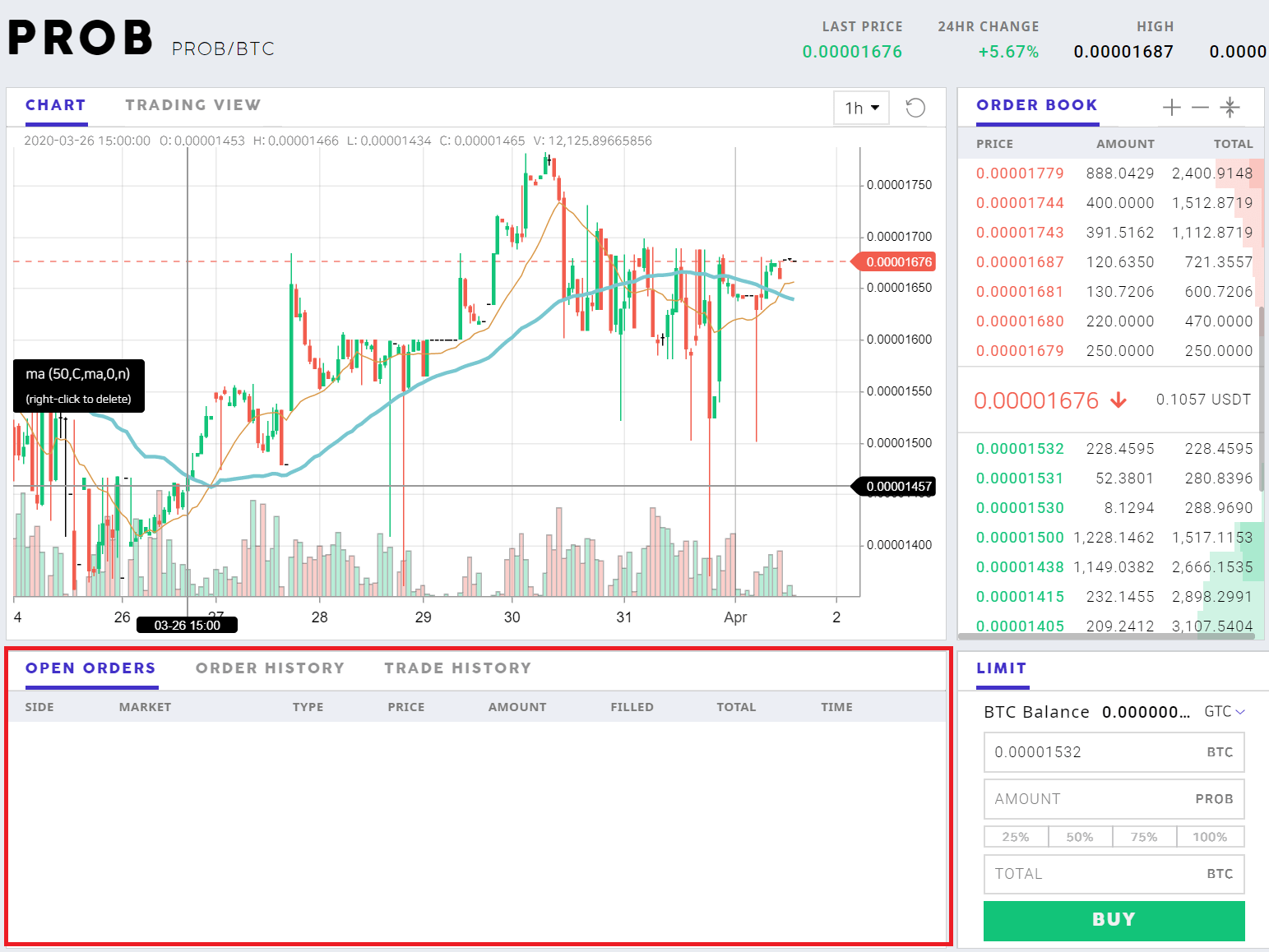
*Wichtiger Hinweis: Sie können offene Aufträge, die oben im Abschnitt „Offene Aufträge“ angezeigt werden, stornieren. Wenn Ihre Bestellung nicht ausgeführt wird, stornieren Sie bitte und geben Sie eine Bestellung auf, die näher am zuletzt gehandelten Preis liegt.
Wenn Ihr verfügbares Guthaben als leer angezeigt wird, überprüfen Sie bitte, ob noch offene Bestellungen vorhanden sind.
Erfolgreich ausgeführte Bestellungen werden sowohl in den Feldern „Bestellhistorie“ als auch „Handelshistorie“ angezeigt.